今天小编分享win7系统保存桌面主题图片的三种方法,追求个性化的小伙伴会给桌面设置一下好看的主题,但是时间久了,就想换一个新鲜的样式。但是换了主题图片,之前那个就会消失,但又想要保存这个主题,说不定以后还会在换回来,那么唯一的办法就是把这个桌面主题保存下来,这该怎么操作?下面来看看操作方法吧。
解决方法1:
windows7 - 1、桌面右键--个性化;
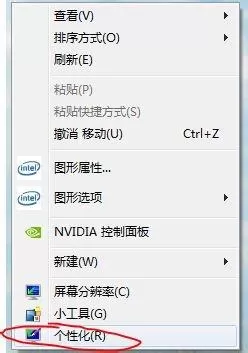
windows8 - 2、点击保存主题;
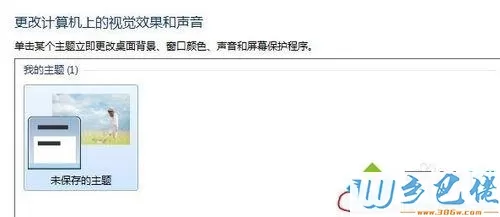
windows10 - 3、在弹出的保存框--输入名字--点击保存即可。
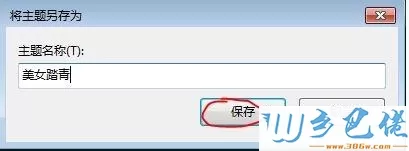
解决方法2:
windows7 - 1、有人会问,桌面上那么多图标该怎么截图啊?没关系:右键桌面--查看--点击"显示桌面图标" 去掉勾;
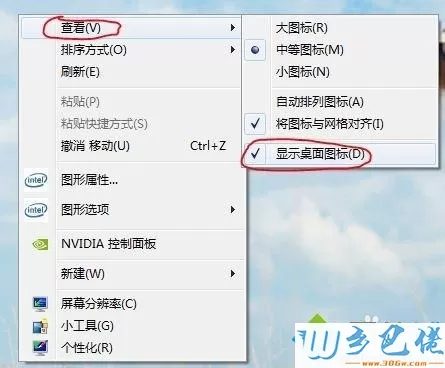
windows8 - 2、然后桌面就没有图标了,直接截图就ok了,然后保存;下面是前后对比桌面背景图;

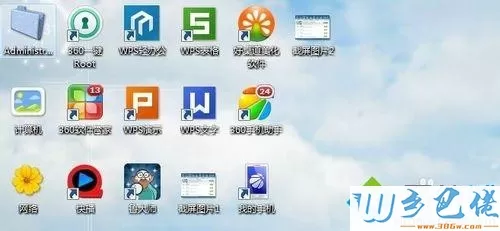
windows10 - 3、至于截图的话,可以QQ截图,也可以用画图工具截图,这里就不介绍了。
解决方法3:
windows7 - 1、桌面右键--个性化--在个性化页面点击(最下面的)桌面背景;
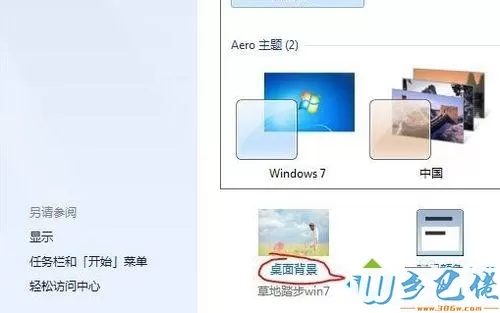
windows8 - 2、然后可以查看背景路径,如图:
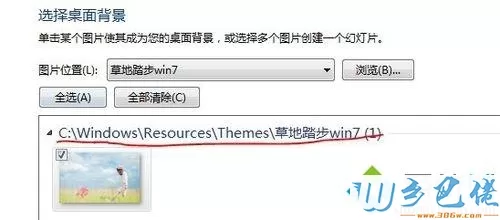
windows10 - 3、前往C盘桌面背景路径复制图片即可,或直接拖动图片到任意位置。
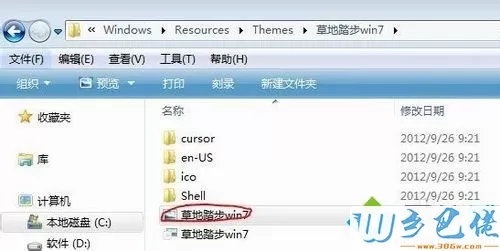
上文分享win7系统保存桌面主题图片的三种方法,感兴趣的小伙伴一起来操作看看。


 当前位置:
当前位置: